Acer AOP531h Bedienungsanleitung
Stöbern Sie online oder laden Sie Bedienungsanleitung nach Nein Acer AOP531h herunter. Acer AOP531h Guida per l’utente Benutzerhandbuch
- Seite / 53
- Inhaltsverzeichnis
- LESEZEICHEN
- Serie Aspire one Pro 1
- Istruzioni per la sicurezza 3
- Avvertenze 4
- Uso dell’energia elettrica 4
- Assistenza al prodotto 5
- Ambiente di funzionamento 7
- Dispositivi medicali 7
- Chiamate di emergenza 8
- Istruzioni per lo smaltimento 9
- Avvertenze preliminari 12
- Pulizia e manutenzione 15
- Sommario 17
- Acer eRecovery Management 19
- Italiano 20
- Indicatori 21
- Touchpad 22
- Uso della tastiera 24
- Tasti Windows 25
- Tasti di scelta rapida 26
- Simbolo dell'Euro 27
- Simbolo del dollaro USA 27
- Domande frequenti 28
- Operazioni preliminari 31
- Batteria 32
- Carica della batteria 34
- Scollegamento dalla scrivania 36
- Spostamenti 36
- Portare il computer a casa 37
- In viaggio con il computer 38
- Precauzioni particolari 39
- Preparazione del computer 39
- Che cosa portare con sé 39
- Protezione del computer 40
- Immissione delle password 41
- Impostazione delle password 41
- Espansione con accessori 42
- Utilità BIOS 43
- Sequenza di avvio 43
- Risparmio dell’energia 44
- Soluzione dei problemi 45
- Sicurezza 47
- Avvertenza: Canadian users 48
- Comunità Europea 48
- Generale 49
- Unione Europea (UE) 49
Inhaltsverzeichnis
Serie Aspire one ProGuida per l’utente
xSuggerimenti e informazioni per un uso confortevoleDopo l’uso prolungato del computer, gli utenti potrebbero manifestare disturbi alla vista o emicra
xiOcchi• Riposare frequentemente la vista.• Concedere agli occhi pause frequenti allontanandosi dal monitor e concentrandosi su un punto situato a una
xiiAvvertenze preliminariGrazie per aver scelto il notebook Acer, la scelta ideale per poter lavorare in piena libertà anche in movimento.Registrazion
xiiiLa Guida rapida stampata vi presenta le caratteristiche e le funzioni principali del vostro nuovo computer. Per altre nozioni su come il vostro co
xivConsigli per la cura del computerIl computer fornirà un migliore servizio se trattato con cura.• Non esporre il computer alla luce diretta del sole
xvPulizia e manutenzioneQuando si pulisce il computer, attenersi alla procedura riportata di seguito:1 Spegnere il computer e rimuovere il pacco batte
Informazioni su sicurezza e comfort iiiIstruzioni per la sicurezza iiiAmbiente di funzionamento viiDispositivi medicali viiVeicoli viiiAmbienti potenz
Cosa fare quando si viaggia con il notebook PC 18Scollegamento dalla scrivania 18Spostamenti 18Preparazione del computer 18Cosa portare alle riunioni
1ItalianoAcer eRecovery ManagementNota: Il contenuto riportato di seguito è solo di riferimento. Le specifiche dei prodotti possono differire.Acer eRe
Numero di modello: _______________________________Numero di serie: ___________________________________Data di acquisto: ____________________________
2ItalianoAvvio di Acer eRecovery Management1 È anche possibile avviare Acer eRecovery Management eseguendo il programma dal gruppo di programmi di Ace
3ItalianoIndicatoriIl computer dispone di diversi indicatori di semplice lettura.1. In carica: Luce di colore giallo quando la batteria è in ricarica.
4ItalianoTouchpadIl touchpad incorporato è un dispositivo di puntamento sensibile ai movimenti delle dita. Ciò significa che il cursore risponde appen
5ItalianoNota: Le illustrazioni sono di solo riferimento. La configurazione esatta del PC dipende dal modello acquistato.Nota: Quando si utilizza il t
6ItalianoUso della tastieraLa tastiera standard dispone di tastierino incorporato, tasti cursore separati, tasto blocco, tasti Windows e tasti per fun
7ItalianoTasti WindowsSulla tastiera sono disponibili due tasti in grado di eseguire funzioni specifiche di Windows.Tasto DescrizioneTasti WindowsSe p
8ItalianoTasti di scelta rapidaIl computer consente di utilizzare alcuni tasti di scelta rapida o combinazioni di tasti per accedere a una serie di co
9ItalianoTasti speciali (solo per alcuni modelli)E' possibile individuare il simbolo dell'Euro e del dollaro USA nella parte superiore centr
10ItalianoDomande frequentiDi seguito viene riportato un elenco delle situazioni che potrebbero verificarsi durante l'uso del computer. Per ciasc
11ItalianoIl computer non produce alcun suono.Verificare quanto segue:• Il volume potrebbe essere disattivato (mute). Sulla barra delle applicazioni d
iiiInformazioni su sicurezza e comfortIstruzioni per la sicurezzaLeggere con attenzione queste istruzioni riportate. Conservare il presente documento
12ItalianoPrima di eseguire un’operazione di ripristino, controllate le impostazioni BIOS.1 Verificare se la funzione Acer disk-to-disk recovery è att
13ItalianoRichiesta di assistenza tecnicaITW (International Traveler's Warranty)Il computer è coperato da una garanzia ITW (International Travele
14ItalianoBatteriaIl computer utilizza un pacco batterie a lunga durata tra una ricarica e l’altra.Caratteristiche della batteriaLa batteria ha le seg
15ItalianoRipetere queste operazioni finché la batteria non si è caricata e scaricata per tre volte.Si raccomanda di seguire questo trattamento con tu
16ItalianoPer disinstallare la batteria:1 Fare scivolare il dispositivo di aggancio della batteria per sganciarla.2 Estrarre la batteria dalla sua sed
17ItalianoSegnalazione di batteria scaricaQuando si usa la batteria, fare sempre attenzione al misuratore di carica di Windows.Attenzione: Collegare l
18ItalianoCosa fare quando si viaggia con il notebook PCQuesta sezione contiene suggerimenti e consigli utili durante viaggi o spostamenti con il comp
19ItalianoNota: Se l'indicatore Sleep non è attivo, il computer è entrato in modalità Sospensione e si spegne. Se l'indicatore di alimentazi
20ItalianoPrecauzioni particolariPer proteggere il computer durante i viaggi e gli spostamenti, attenersi alle istruzioni riportate di seguito:• Ridur
21ItalianoPrecauzioni particolariOltre alle istruzioni per portare il computer a casa, attenersi ai consigli forniti di seguito per proteggere il comp
ivAvvertenze• Non usare questo prodotto in prossimità di acqua.• Non collocare questo prodotto su un carrello, mensola o tavolo instabile. In caso di
22ItalianoProtezione del computerQuesto computer rappresenta un investimento importante e deve essere trattato con cura. Leggere attentamente le istru
23ItalianoImmissione delle passwordQuando si è impostata una password, appare una richiesta di password nel centro dello schermo del display.• Quando
24ItalianoEspansione con accessoriNotebook PC è un computer portatile davvero completo.Opzioni di collegamentoLe porte consentono di collegare le peri
25ItalianoUniversal Serial Bus (USB)La porta USB 2.0 è un bus seriale ad alta velocità che consente la connessione delle periferiche USB senza impegna
26ItalianoPasswordPer impostare una password on boot, attivare la BIOS utility, poi selezionare Security dalle categorie elencate in cima allo schermo
27EnglishItalianoSoluzione dei problemiQuesto capitolo fornisce istruzioni su come risolvere i problemi più comuni riguardanti il sistema. Se si verif
28ItalianoSe i problemi persistono dopo avere adottato le azioni correttive consigliate, mettersi in contatto con il rivenditore oppure con il centro
29EnglishItalianoNotifiche per i Regolamenti e la SicurezzaAvvertenza relativa alle norme FCCQuest’apparecchiatura è stata collaudata e dichiarata con
30ItalianoCondizioni per il funzionamentoQuesto paragrafo è conforme alla Parte 15 delle norme FCC. L’operazione è soggetta alle due condizioni seguen
31EnglishItalianoGeneraleQuesto prodotto è conforme alle direttive per le frequenze radio e agli standard di sicurezza dei paesi e delle regioni nelle
vAvvertenza! Il perno di messa a terra garantisce un alto livello di sicurezza. L’uso di una presa di corrente con messa a terra non adeguata potrebbe
32ItalianoRequisito FCC RF per la sicurezzaLa corrente di output irradiata del modulo Wireless LAN Mini-PCI Card e Bluetooth card è molto inferiore ai
33EnglishItalianoCanada – Dispositivi di comunicazione radio a bassa potenza esenti da licenza (RSS-210)a Informazioni comuniL’utilizzo del computer è
34IndiceAAccesso multimedialeIndicatore acceso 3Alimentatore CAmanutezione xivaltoparlantisoluzione dei problemi 11Tasti di scelta rapida
35puliziacomputer xvSsicurezzablocco 5, 22passwords 22soluzione dei problemi 27Suggerimenti 27stampantesoluzione dei problemi 11T
viIstruzioni per un utilizzo sicuro delle batterieQuesto notebook utilizza una batteria agli ioni di litio. Non utilizzarlo in un ambiente umido, bagn
viiAmbiente di funzionamentoAvvertenza Per ragioni di sicurezza, durante l’utilizzo del laptop nelle condizioni illustrate di seguito, spegnere tutti
viiiVeicoliI segnali RF potrebbero avere effetti dannosi su sistemi elettronici installati in modo scorretto o non adeguatamente schermati di veicoli
ixIstruzioni per lo smaltimentoNon gettare questo dispositivo elettronico nell’immondizia per lo smaltimento. Per ridurre l’effetto inquinante e assic
Weitere Dokumente für Nein Acer AOP531h







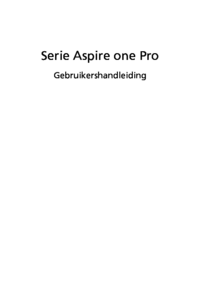











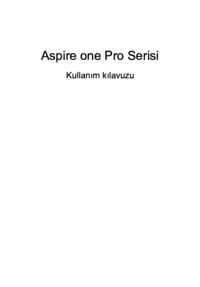








 (84 Seiten)
(84 Seiten) (10 Seiten)
(10 Seiten) (27 Seiten)
(27 Seiten)
 (10 Seiten)
(10 Seiten) (90 Seiten)
(90 Seiten)







Kommentare zu diesen Handbüchern